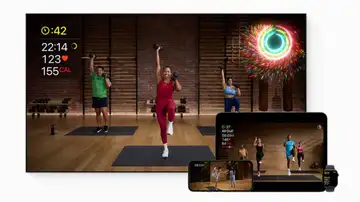ES MUY FÁCIL
Así de fácil puedes crear respuestas automáticas en Gmail
Te explicamos cómo crear respuestas automáticas en Gmail, perfecto para tus vacaciones.
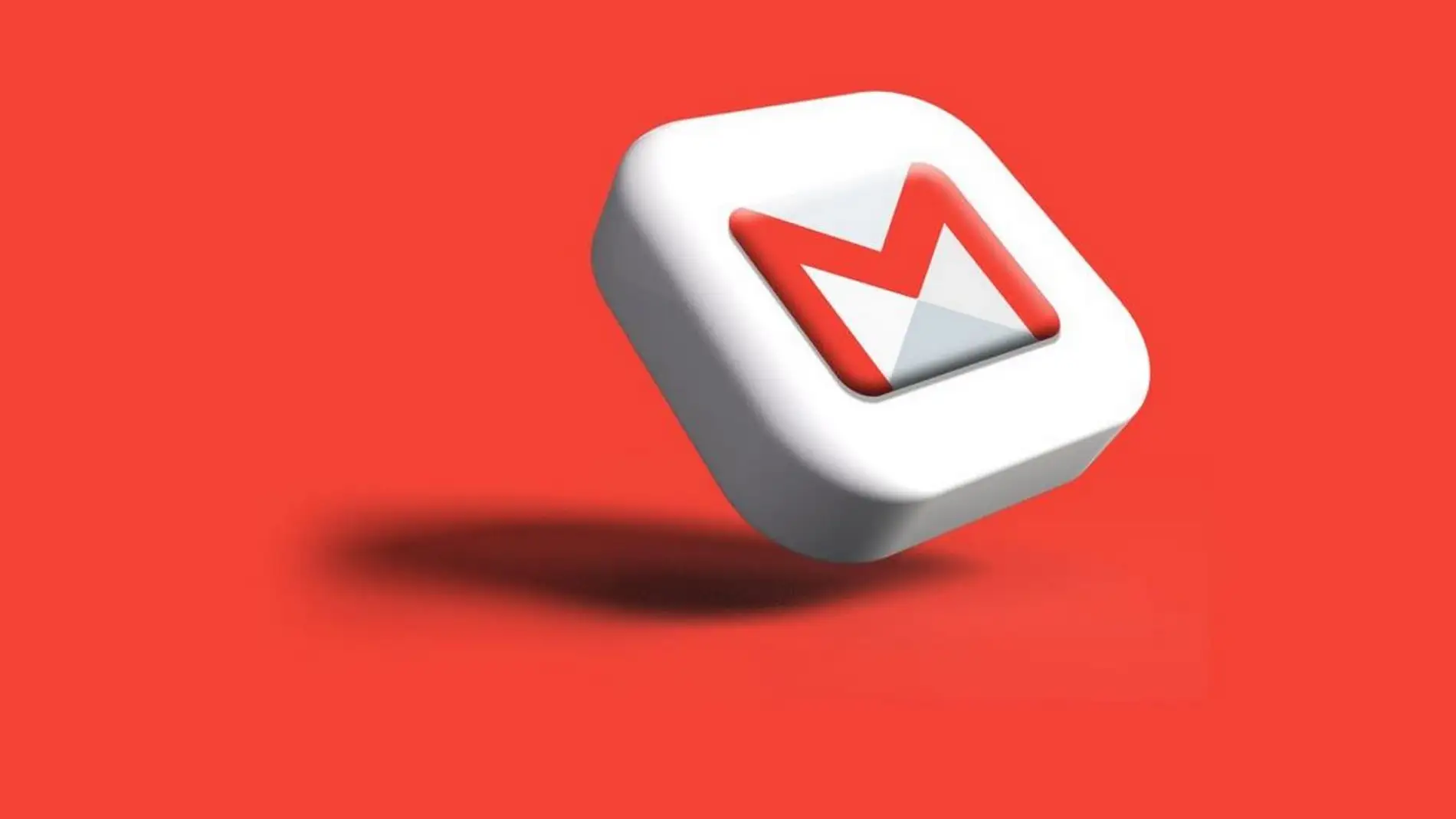
Publicidad
La Semana Santa llega a su fin, y posiblemente hayas recibido unos cuantos correos de clientes durante la pasada semana. Así que, lo mejor que puedes hacer es saber cómo crear respuestas automáticas en Gmail.
Hablamos de una función que tiene Gmail de forma nativa, y que responde por ti a cualquier correo que recibas. Esto es especialmente útil en periodos de vacaciones, ya que puedes informar a la gente que te escribe que no estás disponible, y cuándo volverás.
Cuándo se envía la respuesta automática de Gmail
Ten en cuenta que la respuesta automática se activa a las 00:00 de la fecha de inicio y se desactiva a las 23:59 de la fecha de finalización, a menos que la inhabilites antes. Y solo se envía una vez a la persona. Así que, si tienes un cliente que te ha mandado varios correos, tranquilo porque solo se le responderá una vez para no agobiarlo.
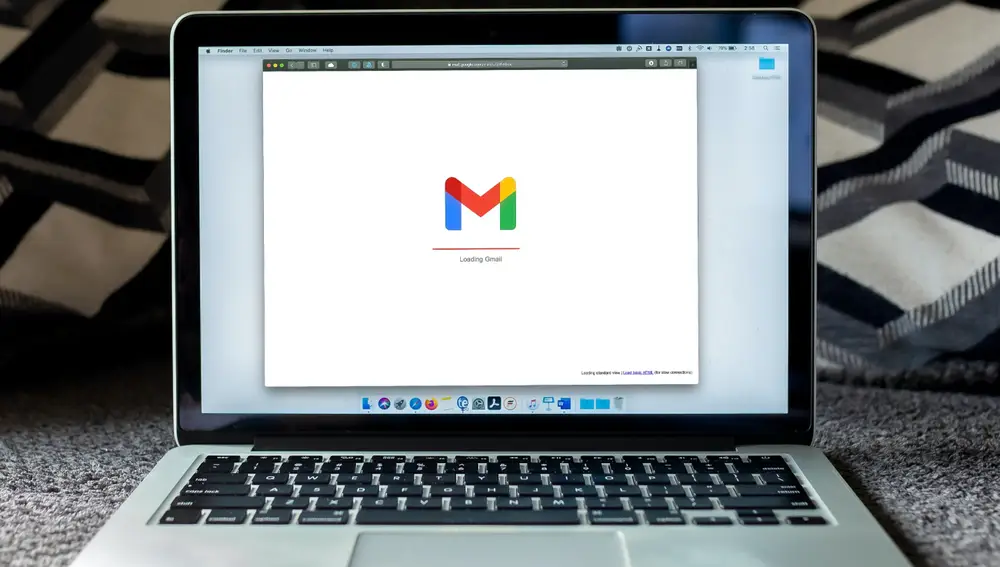
Pero, como indica Google, si una misma persona vuelve a escribirte al cabo de cuatro días y tu respuesta automática sigue habilitada, volverá a recibirla.
Además, la respuesta automática se reactiva cada vez que la modificas. Esto significa que, si alguien recibe tu respuesta automática y más adelante tú la cambias, esa persona recibirá la nueva respuesta cuando te escriba otra vez.
Por último, puedes marcar la casilla "Enviar respuesta solo a mis contactos" y "Enviar respuesta solo a las personas de mi dominio". Con ello, tu respuesta automática solo la verán las personas que estén tanto en tus contactos como en tu dominio.
Cómo crear respuestas automáticas en Gmail
Para crear respuestas automáticas, solo has de seguir estos pasos
- Abre Gmail en el ordenador.
- Arriba a la derecha, haz clic en Configuración Configuración y luego Ver todos los ajustes.
- Baja hasta el apartado "Respuesta automática".
- Selecciona Respuesta automática activada.
- Especifica el periodo y escribe el asunto y el mensaje.
- Debajo de tu mensaje, marca la casilla si quieres que solo tus contactos vean tu respuesta automática.
- Haz clic en el botón Guardar cambios al final de la página.
Publicidad